Win10怎么徹底關閉消息通知?徹底關閉Win10通知的操作方法
Win10怎么徹底關閉消息通知?可能很多Win10用戶都知道,可以在“設置-系統-通知和操作”中將各種通知選項關閉掉,但是該方法不夠徹底,對于一些系統安全方面的通知并不奏效,該來的通知照樣來,還是會影響大家手頭的工作。下面小編將給大家分享徹底關閉Win10通知的操作方法,斬草就要除根,大家快來看看吧!
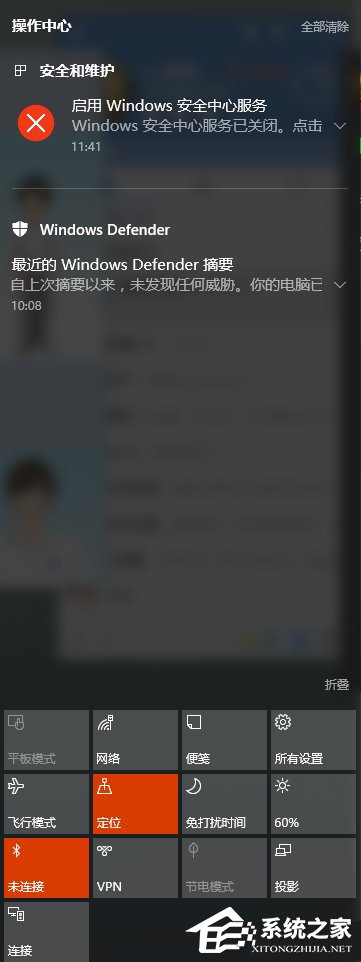
Win10怎么徹底關閉消息通知?
1、Win+R輸入regedit后進入注冊表編輯器;
2、直接定位到:HKEY_LOCAL_MACHINE/Software/Microsoft/Windows/CurrentVersion/ImmersiveShell,在右側新建個“UseActionCenterExperience”的DWORD(32位)值,數值數據默認為0不用修改,就算是徹底屏蔽彈出的通知消息了。
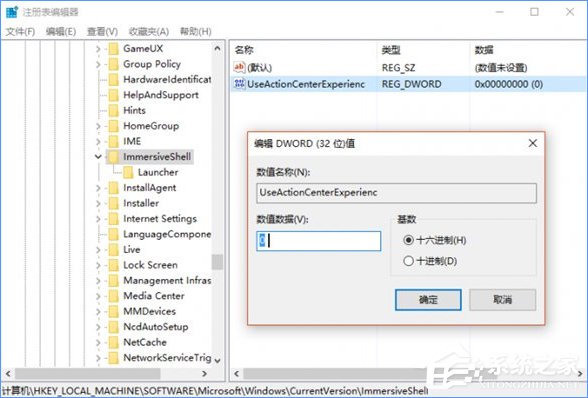
3、隨后再定位到:HKEY_LOCAL_MACHINESOFTWAREMicrosoftWindowsCurrentVersionImmersiveShellLauncher(就是剛才那個位置下面的項),在右側新建個名為“DisableLightDismiss”的DWORD(32位)值,數值數據設置為1。
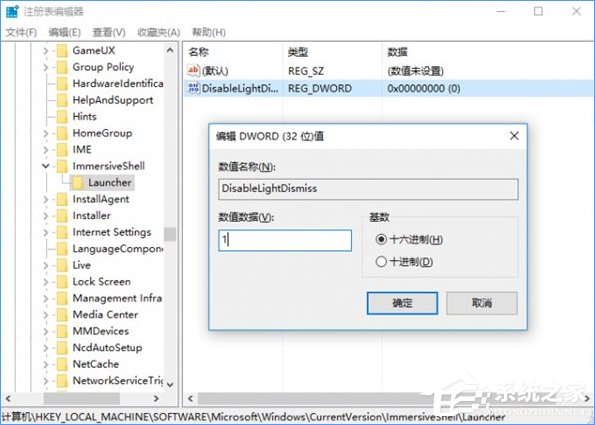
4、重啟資源管理器或注銷當前賬戶后,再點擊通知中心,就可以看到效果了,它處于開啟狀態,駐留在屏幕的邊緣,不會因其他操作而自動隱藏(想要回收就再點下任務欄的通知中心圖標)。
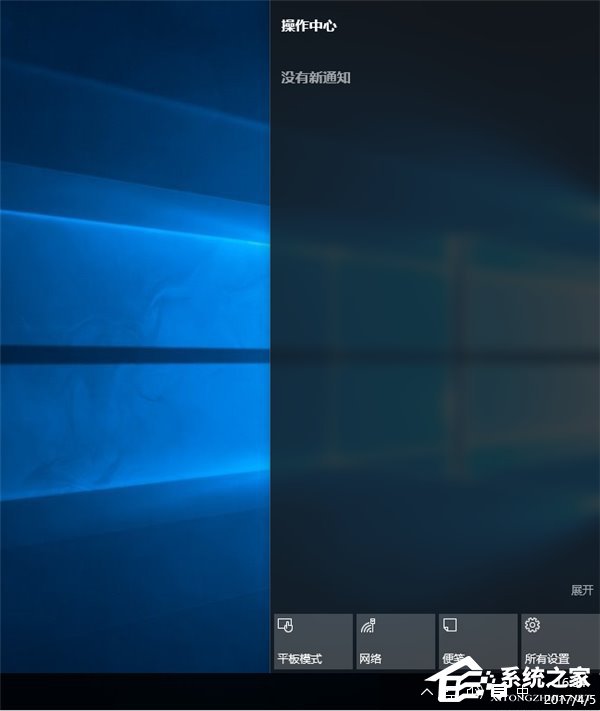
5、之后只要讓其處于免打擾的狀態(通知中心上鼠標右鍵選擇“打開免打擾時間”),就可以安靜的看著它將各種各樣的信息羅列在一遍,而不會對正在使用電腦的我們造成任何影響。
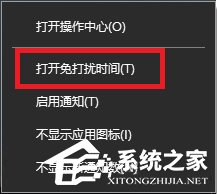
關于徹底關閉Win10通知的操作方法就給大家分享到這里了,如果你還在被Win10通知困擾著,那就趕緊按照小編介紹的方法關閉吧,不過大家在操作之前請記得備份下注冊表。
相關文章:
1. Debian11中thunar文件管理器在哪? Debian11打開thunar文件管理器的技巧2. win10日歷磁貼怎么顯示在開始菜單中3. Win10服務項哪些能禁用?4. 如何立即獲取Windows10 21H1更新?獲取Windows10 21H1更新方法分享5. Debian11怎么結束進程? Debian殺死進程的技巧6. Win11怎么提高開機速度?Win11提高開機速度設置方法7. Win10系統怎么把字體改成蘋果字體?8. Win10系統麥克風沒聲音怎么設置?9. 聯想ThinkPad E420 1141A49筆記本U盤如何安裝win10系統 安裝win10系統方法介紹10. 統信uos系統怎么管理打印界面和打印隊列?

 網公網安備
網公網安備